Web-Viewer
Das Web-Viewer-Display ist eine dynamische Webseite (HTML, CSS, JavaScript, jQuery und Ajax), die in den meisten aktuellen Webbrowsern aufgerufen und angezeigt werden kann. Die Webseite zeigt das aktuelle Bild des TFT-Displays an und aktualisiert das Bild, wenn nötig. Wechselnde, alternierende Anzeigen und Diashows sind genauso möglich wie der Einsatz der Touch-Funktionalität von Raumdisplays.
Die korrekte Funktion und Anzeige hängt vom verwendeten Browser ab und kann daher nicht für jeden Browser garantiert werden.
Auf folgende Punkte hat der Web-Viewer keinen Zugriff bzw. Einfluss:
- Browser sollte im Vordergrund und im Vollbildmodus laufen
- Browser sollte im Kioskmodus laufen
- Browser sollte nicht durch Einblendungen vom Betriebssystem überlagert werden
- Es sollte kein Bildschirmschoner aktiviert sein
Einrichtung in raum]für[raum
Bei der Einrichtung eines Web-Viewer-Displays in raum]für[raum, ist nichts Besonderes zu beachten. Es muss keine MAC, ID, GUID, IP oder ähnliches, wie bei einigen anderen Displaytypen, konfiguriert werden. Das Display wird anhand seiner internen, eindeutigen Datenbank-ID referenziert (im Screenshot „id: 127“).
In der Display-Übersicht besitzt jedes Web-Viewer-Display ein Info-Icon. In dem Mouse-Over des Icons befindet sich der Link „Start Web-Viewer“, der die Webseite des Web-Viewers öffnet.

Endet der Name des Displays mit „debugX“, wobei „X“ durch eine Ziffer von 1 bis 5 zu ersetzen ist, werden auf dem Display Debug-Ausgaben angezeigt, die bei Problemen hilfreich sein können. Zehn Sekunden nach dem Start wird zum Beispiel die Auflösung der Anzeige in Pixeln ausgegeben (geschätzt, der Browser kann leicht abweichende Werte zurückliefern).

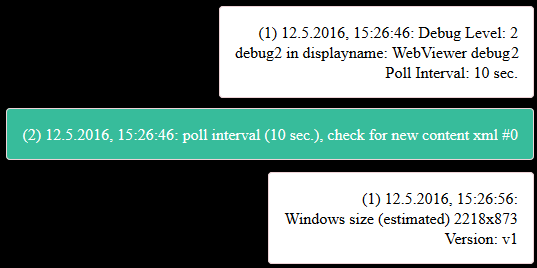
Einige Browser können den Web-Viewer nicht über mehrere Tage stabil anzeigen. Ein Reload des Web-Viewers kann Abhilfe schaffen. An die URL des Web-Viewers muss dafür der optionale Parameter reloadTime (Groß-/Kleinschreibung beachten) angehängt werden, der die Uhrzeit für den Reload angibt. Zum Beispiel http://test540.raumverwaltung.de/modules/tft/webViewer.php?id=127&reloadTime=2.15
Dies bewirkt, dass der Web-Viewer automatisch jeden Morgen um 2 Uhr und 15 Minuten neu gestartet wird.
Samsung Display mit MagicInfo Player
Das Samsung DB10E Display und andere Displays von Samsung haben einen Medienplayer integriert (MagicInfo Player). Dieser unterstützt eine Konfiguration, bei der auf dem Display eine Webseite (der Web-Viewer) angezeigt wird. Im Folgenden wird die dazu nötige Konfiguration kurz beschrieben.
An die Displays kann eine USB-Tastatur angeschlossen werden, die die Eingabe von Netzwerkeinstellungen und der URL zu raum]für[raum erleichtert. Bitte beachten Sie: Die Tastatur wird wahrscheinlich nicht das vom Display erwartete Layout haben und Umlaute bzw. Sonderzeichen werden nicht wie gewünscht ausgegeben, auch wenn man am Display die Sprache der Tastatur auf „Deutsch“ einstellt. (Siehe auch unten „Hinweise zur Tastatur“.)
Wichtiger Hinweis
Auch wenn die Auflösung im Datenblatt des Displays mit 1280x800 angegeben ist, erhalten Sie eine verzerrungsfreie Anzeige für das Display/Template in raum]für[raum nur mit einer Auflösung von 1280x720!
Siehe dazu den Punkt „Change URL“ in der Aufzählung.
Wichtiger Hinweis
Alternativ zu HTTPS kann raum]für[raum, durch eine entsprechende Bindung im Webserver, auch per HTTP bereitgestellt werden. Für die Anwendung und den programMANAGER bleibt das HTTPS-Protokoll Pflicht, die vom Web-Viewer benötigten Aufrufe sind über beide Protokolle erreichbar.
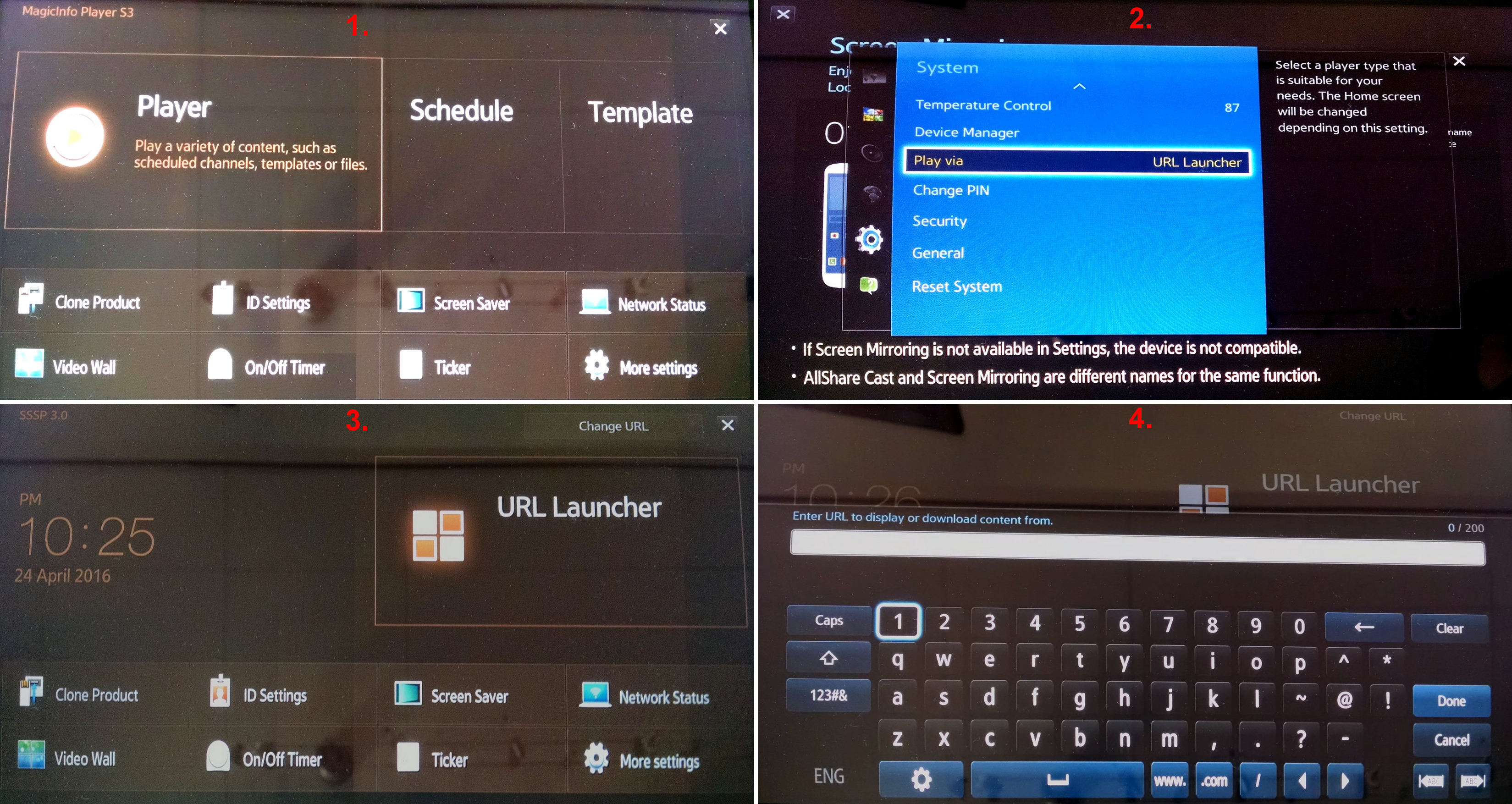
Das Display startet standardmäßig den MagicInfo Player (Bild 1) und muss auf den URL Launcher konfiguriert werden. Führen Sie dazu die folgenden Schritte aus:
- Die Eingangsquelle/Source auf HDMI, DVI oder Screen Mirroring umstellen (Taste „Source“ auf der Fernbedienung; nach einmaligem Betätigen der Taste kann es mehrere Sekunden dauern bis die Anzeige reagiert und eine Auswahl der Eingangsquellen angezeigt wird). Dies ist nötig, damit der MagicInfo Player nicht aktiv ist und die Option in den Systemeinstellungen geändert werden kann.
- Das Systemmenü aufrufen (Taste „Menu“). Hierbei nicht zu lange warten, da sonst die Eingangsquelle wieder auf den MagicInfo Player umgestellt wird und die Option im nächsten Schritt ausgegraut/deaktiviert ist.
- Im Systemmenü unter „System“ den Eintrag „Play via“ von „MagicInfo“ auf „URL Launcher“ umstellen (Bild 2).
- Im Systemmenü unter „System -> Eco Solution“ den Eintrag „Auto Power Off“ auf „Off“ stellen.
- Die Taste „Home“ zeigt jetzt einen Button „URL Launcher“ (Bild 3) und darüber den Button „Change URL“.
- Unter „Change URL“ die URL des Web-Viewers eintragen (Bild 4). Dies ist die oben angesprochene URL aus dem Mouse-Over des Info-Icons (der Link „Start Web-Viewer“), z.B.
http://test540.raumverwaltung.de/modules/tft/webViewer.php?id=127.
In raum]für[raum kann auch die URL für die Samsung SSSP Smart-TV Web-Viewer App aus dem Mouse-Over des Info-Icons eingetragen werden, z.B. http://test.raumverwaltung.de/modules/tft/webViewer.php?id=127&sssp=1. Der URL Launcher zeigt den Web-Viewer mit dem internen Browser immer in der Auflösung 720p HD (1280x720) an. Dadurch wird die Ausgabe des Web-Viewers bei größeren konfigurierten Auflösungen an den Rändern abgeschnitten und es muss mit der 720p HD Auflösung gearbeitet werden. Mit Hilfe der Smart-TV Web-Viewer App kann der Web-Viewer auch in anderen Auflösungen als 720p HD auf dem Fernseher dargestellt werden, z.B. Full-HD (1920x1080). Nicht jedes Display unterstützt jede Auflösung, das DB10E unterstützt z.B. auf diesem Weg nicht seine eigene native Auflösung von 1280x800.

- Nach dem Abspeichern der URL kann der Button „URL Launcher“ (Bild 3) ausgewählt werden. Die Anzeige sollte starten.
- Hinweise zur Tastatur:
„:“ Doppelpunkt entspricht/erscheint, wenn auf einer deutschen Tastatur ein großgeschriebenes „Ö“ eingegeben wird
„/“ Slash/Geteilt entspricht Minus „-“ oder bei aktivem NUM-LOCK „/“ bzw. „÷“ auf dem 10er Block
„?“ Fragezeichen entspricht Unterstrich/Underscore „_“ (UMSCHALT/SHIFT + Minus „-“)
„=“ Gleichheitszeichen entspricht Accent aigu/Akut „´“ (Taste zwischen „ß“ und Rücktaste/Backspace)
VICOM VisDoor Display mit OpenAPI
Nehmen Sie die Netzwerkeinstellungen laut der Anleitung des Herstellers vor. Führen Sie anschließend über einen der in der Anleitung beschriebenen Wege die folgende Konfiguration aus:
- Führen Sie unter
System_conf→SetTypeeinenResetFactoryaus, um die Serverkonfiguration zu löschen. Die Netzwerkeinstellungen bleiben erhalten. - Wählen Sie unter
System_conf→SetTypeden TypeSetOpenAPIaus. - Wählen Sie unter
System_conf→SetBrowserden BrowserMidoriaus. - Nehmen Sie im Untermenü
System_conf→OpenAPIfolgende Einstellungen vor:- Tragen Sie unter OpenAPIurl die URL des Web-Viewers ein. Dies ist die oben angesprochene URL aus dem Mouse-Over des Info-Icons (der Link „Start Web-Viewer“), z.B.
http://test540.raumverwaltung.de/modules/tft/webViewer.php?id=127. - Der Menüpunkt
DisplayStartspeichert die Konfiguration und startet die Anzeige.
- Tragen Sie unter OpenAPIurl die URL des Web-Viewers ein. Dies ist die oben angesprochene URL aus dem Mouse-Over des Info-Icons (der Link „Start Web-Viewer“), z.B.